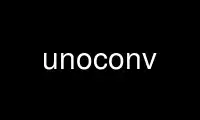
这是 unoconv 命令,可以使用我们的多个免费在线工作站之一在 OnWorks 免费托管服务提供商中运行,例如 Ubuntu Online、Fedora Online、Windows 在线模拟器或 MAC OS 在线模拟器
程序:
您的姓名
unoconv - 在任何 LibreOffice 支持的格式之间转换任何文档
概要
乌诺夫 [选项] 文件 [file2 ..]
乌诺夫 --listener [--服务器 SRV] [--端口 PRT] [--连接 CON]
商品描述
unoconv 是一个命令行实用程序,可以转换 LibreOffice 可以使用的任何文件格式
导入到 LibreOffice 能够导出的任何文件格式。
unoconv 使用 LibreOffice 的 UNO 绑定进行文档的非交互式转换
因此需要一个 LibreOffice 实例来与之通信。 因此如果不能
找到一个,它将启动自己的实例以供临时使用。 如果需要,可以启动一个
用于后续连接甚至远程连接的“侦听器”实例。
配置
-c,--连接
客户端用于连接到 LibreOffice 实例的 UNO 连接字符串,
或者被监听器用来让 LibreOffice 监听。
默认连接字符串是“socket,host=localhost,port=2002;urp;StarOffice.ComponentContext”
-d, --文档类型
指定后端格式的 LibreOffice 文档类型。 可能的文件类型
是: 文件, 图像, , 电子表格.
默认文档类型为“文档”。
-e,--出口
设置特定的导出过滤器选项(与使用的 LibreOffice 过滤器相关)。
例如。 对于 PDF 输出过滤器,可以指定:-e PageRange=1-2
请参阅*导出过滤器* 部分。
-f, --格式
指定文档的输出格式。 您可以获得可能的输出列表
使用 --show 选项按文档类型设置格式。
默认文档类型为“pdf”。
-F,--字段
用值替换用户定义的文本字段
例如。 -F Client_Name="Oracle"
-i,--导入
设置特定的导入过滤器选项(与使用的 LibreOffice 导入过滤器相关
基于输入文件名)。
请参阅*导入过滤器* 部分。
-l,--监听器
启动 unoconv 作为要连接到的 unoconv 客户端的侦听器。
-n,--不启动
默认情况下,如果没有侦听器正在运行,则 unoconv 将启动自己的(临时)侦听器
以确保转换有效。 如果没有,此选项将中止转换
找到监听器,而不是启动我们自己的监听器。
-o, --输出
如果参数是目录,则将转换后的文档放在此目录中。 如果
提供了多个输入文件,将其用作基本名称(并添加输出扩展名)。
否则将其用作输出文件名。
- 密码
提供密码以解密文档
- 管道
使用管道作为与 LibreOffice 对话的替代连接机制。
-p,--端口
侦听(作为侦听器)或连接到(作为客户端)的端口。
默认端口为“2002”。
- 保留
保留原始文档的时间戳和权限
-s,--服务器
服务器(地址)侦听(作为侦听器)或连接到(作为客户端)。
默认服务器是“本地主机”。
- 展示
列出与 -f 一起使用的可能输出格式。
--标准输入
从标准输入读取输入文件(如果提供文件名将被忽略)
--标准输出
将转换后的输出文件打印到标准输出。
-t,--模板
指定用于从中导入样式的模板。 这可能非常有用,如果你
拥有必须应用于您分发的每份文件的企业标识。
-T,--超时
当 unoconv 启动它自己的监听器时,尝试连接它几秒钟
在放弃之前。 当您收到由以下原因引起的随机错误时,增加此值可能会有所帮助
侦听器尚未准备好接受转换作业。
-v,--详细
越来越啰嗦。
争论
您可以提供一个或多个 档 作为参数将它们中的每一个转换为指定的
产量 格式.
进口 滤波器
根据使用的输入文件,会自动使用不同的 LibreOffice 导入过滤器
由 unoconv 使用。 此导入过滤器可能受 -i 选项的影响,具体取决于
使用的过滤器,接受不同的参数。
您可以提供哪些导入过滤器选项并不总是很清楚,导入对话框
您正在使用的过滤器的 LibreOffice 可能会很好地表明您可以做什么
期望作为导入过滤器选项。
参考是 LibreOffice 的文档,对于电子表格,它在以下位置进行了描述:
http://wiki.services.openoffice.org/wiki/Documentation/DevGuide/Spreadsheets/Filter_Options
但我们会研究一些例子。
DEFAULT 进口 FILTER 配置
许多导入(例如 Lotus、dBase 或 DIF)的默认导入过滤器接受作为唯一
参数输入编码类型,所以如果你需要 utf-8 (76) 你可以这样做:
-i 过滤器选项=76
对于可能的编码类型列表,您可以使用上面的链接找到可能的
选项。
· 过滤选项
文字 进口 FILTER 配置
文本导入过滤器接受一个包含输入编码的 FilterOptions 设置。
· 过滤选项
CSV 进口 FILTER 配置
CSV 导入过滤器接受一个 FilterOptions 设置,顺序为:
分隔符、文本分隔符、编码、第一行、列格式
例如,您可能想将其用于 真实 逗号分隔的文件:
-i FilterOptions=44,34,76,2,1/5/2/1/3/1/4/1
它将使用逗号 (44) 作为字段分隔符,使用双引号 (34) 作为文本
分隔符,UTF-8 (76) 用于输入编码,从第二行开始并使用
每列的指定格式(1 表示标准,5 表示 YY/MM/DD 日期)
如果您喜欢使用多个分隔符(比如空格或制表符)并使用系统的
编码 (9),但没有文本分隔符,您可以执行以下操作:
-i 过滤选项=9/32,,9,2
对于可能的编码类型列表,您可以使用上面的链接找到可能的
选项。
· 过滤选项
出口 滤波器
与导入过滤器相反,导出过滤器可以有多个命名选项,尽管它
并不总是清楚有哪些选项可用。 这一切都取决于版本
自由办公室。 您在 LibreOffice 中获得的导出对话框可能会让您了解什么是
可能,这些小部件中的每一个都代表一个选项。
文字 出口 FILTER 配置
文本导出过滤器接受保存输出编码的 FilterOptions 设置。
· 过滤选项
参数的顺序是:
编码、字段分隔符、文本分隔符、引用所有文本单元格、保存单元格内容如图所示
CSV 出口 FILTER 配置
CSV 导出过滤器接受各种参数,顺序为:
字段分隔符、文本分隔符、编码
例如,您可能想将其用于 真实 逗号分隔的文件:
-e 过滤器选项=44,34,76
它将使用逗号 (44) 作为字段分隔符,使用双引号 (34) 作为文本
分隔符,用于导出编码的 UTF-8 (76),从第二行开始并使用
每列的指定格式(1 表示标准,5 表示 YY/MM/DD 日期)
如果您喜欢使用多个分隔符(比如空格或制表符)并使用系统的
编码 (9),但没有文本分隔符,您可以执行以下操作:
-e 过滤选项=9/32,,9
对于可能的编码类型列表,您可以使用上面的链接找到可能的
选项。
· 过滤选项
PDF 出口 FILTER 配置
PDF 导出过滤器可能是同类产品中最先进的导出过滤器
可以使用的选项。 导出过滤器选项在单独的文档中描述,或
在 LibreOffice 的 wiki 上:
http://wiki.services.openoffice.org/wiki/API/Tutorials/PDF_export
例如可以指定:-e PageRange=1-2
这是所有选项的列表,但有关更多详细信息,请查看 过滤器.txt:
· 允许重复字段名
· 中心窗口
· 变化
· 转换OOoTargetToPDFTarget
· 显示PDF文档标题
· 文档打开密码
· 嵌入标准字体
· 启用CopyingOfContent
· 启用文本访问辅助功能工具
· 加密文件
· 导出书签
· 将书签导出到 PDF 目标
· 导出表单域
· 导出链接RelativeFsys
· 导出笔记
· 导出笔记页面
· 第一页在左边
· 表格类型
· 隐藏查看器菜单栏
· HideViewer工具栏
· 隐藏ViewerWindowControls
· 初始页面
· 初始视图
· 是否添加流
· 是否跳过空页
· 放大倍数
· 最大图像分辨率
· 打开书签级别
· 打开全屏模式
· 页面布局
· 页面范围
· PDF视图选择
· 权限密码
· 印刷
· 质量
· 降低图像分辨率
· 调整窗口大小至初始页面
· 限制权限密码
· 选择
· 选择PDF版本
· 使用无损压缩
· 使用TaggedPDF
· 使用TransitionEffects
· 水印
· 飞涨
图形 出口 FILTER 配置
· 高度
· 解析度
· 宽度
骨形态发生蛋白 出口 FILTER 配置
· 压缩
· RLE编码
JPEG格式 出口 FILTER 配置
· 颜色深度
· 质量
PBM/PGM/PPM 出口 FILTER 配置
· 编码
PNG 出口 FILTER 配置
· 压缩
·隔行模式
的GIF 出口 FILTER 配置
·隔行模式
· 透明度
每股盈利 出口 FILTER 配置
· 颜色格式
· 压缩
· 预览
版本
示例
您可以在独立模式下使用 unoconv,这意味着在没有 LibreOffice
侦听器,它将启动自己的:
unoconv -f pdf some-document.odt
可以使用 unoconv 作为监听器(默认 localhost:2002)让其他 unoconv
实例连接到它:
unoconv --listener &
unoconv -f pdf some-document.odt
unoconv -f doc 其他文档.odt
unoconv -f jpg 一些-image.png
unoconv -f xsl some-spreadsheet.csv
杀死-15%-
这也适用于远程主机:
unoconv --监听器 --服务器 1.2.3.4 --端口 4567
然后连接另一个系统来转换文档:
unoconv --服务器 1.2.3.4 --端口 4567
环境 变数
UNO路径
指定什么 LibreOffice pyuno 安装 unoconv 需要使用例如。
/opt/libreoffice3.4/basis-link/program
退出 状态
通常,如果转换成功,退出状态为 0。 如果出现错误,
返回码很可能是 LibreOffice(或其接口,称为
UNO)但是,错误永远不会转化为有意义的事情。 如果你喜欢
破译 LibreOffice errCode,看:
http://cgit.freedesktop.org/libreoffice/core/tree/tools/inc/tools/errcode.hxx
http://cgit.freedesktop.org/libreoffice/core/tree/svtools/inc/svtools/sfxecode.hxx
http://cgit.freedesktop.org/libreoffice/core/tree/svtools/inc/svtools/soerr.hxx
使用上面的列表,错误代码 2074 意味着:
等级:1 (ERRCODE_CLASS_ABORT)
代码:26(ERRCODE_IO_INVALIDPARAMETER 或 SVSTREAM_INVALID_PARAMETER)
错误代码 3088 表示:
等级:3 (ERRCODE_CLASS_NOTEXISTS)
代码:16 (ERRCODE_IO_CANTWRITE)
使用 onworks.net 服务在线使用 unoconv
